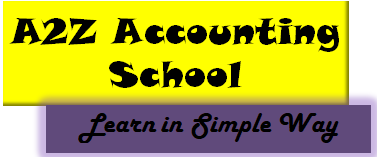आखिर क्या है GSTR9 और कैसे भरें?
जीएसटी रिटर्न के सबसे महत्वपूर्ण प्रकारों में से एक GSTR9 है। आज हम आपको इसी से सम्बंधित सभी जानकारी देने वाले हैं, आखिर GSTR9 क्या है और आप इसे कैसे भर सकते हैं। आइये आज हम आपको इसी बारे में बताने वाले हैं।
क्या है GSTR9?
GSTR9 एक टैक्स रिटर्न दस्तावेज है इस दस्तावेज़ में वित्तीय वर्ष में किए गए व्यापार लेनदेन के बारे में सभी विवरण मिलता है। आइये जानते हैं इसमें आपको क्या डिटेल्स मिलती हैं।
• व्यवसाय की आवक आपूर्ति
• बाहरी आपूर्ति
• करों का भुगतान किया गया
• इनपुट टैक्स क्रेडिट का विवरण
• कर रिफंड का दावा किया
GSTR 9 के तहत विभिन्न श्रेणियां हैं। उनके वार्षिक कारोबार और व्यापार के प्रकार के आधार पर, करदाताओं को GSTR 9 के तहत रिटर्न दाखिल करना होता है। GSTR 9 के विभिन्न प्रकार हैं:
• GSTR 9- यह हर पंजीकृत करदाता द्वारा दायर किया जाता है जो GSTR 3B और GSTR 1 दाखिल कर रहा है
• GSTR 9A- GST की संरचना योजना के तहत पंजीकृत करदाताओं को यह फॉर्म जमा करना होगा
• GSTR 9B- यह फॉर्म ई-कॉमर्स व्यवसाय मालिकों द्वारा भरा जाता है, जिन्होंने उस विशेष वर्ष के लिए पहले ही GSTR 8 दायर कर दिया है। ये कारोबारी स्रोत पर कर भी जमा करते हैं
• GSTR 9C – उन करदाताओं के लिए जिनका वार्षिक कारोबार 2 करोड़ रुपये से अधिक है, यह फॉर्म आवश्यक है। इन करदाताओं को अपनी वित्तीय रिपोर्टों का ऑडिट करवाना होगा। इस फॉर्म के साथ, उन्हें लेखा परीक्षित रिपोर्ट, देय कर का विवरण और भुगतान किए गए कर का एक मिलान विवरण प्रस्तुत करना होगा।
कैसे भरें GSTR9?
• Gst.gov.in पर जाएं और अपनी डिटेल्स के साथ लॉग इन करें। रिटर्न डैशबोर्ड में एनुअल रिटर्न पर क्लिक करें
• फ़ाइल वार्षिक रिटर्न में, वित्तीय वर्ष का चयन करें और फिर प्रीपेर ऑनलाइन पर क्लिक करें
• फिर चुनें कि क्या आप एनुअल रिटर्न या निल रिटर्न फाइल करना चाहते हैं। Yes या No पर क्लिक करें
• यदि कोई नहीं चुना गया है, तो सामान्य करदाताओं के लिए GSTR-9 वार्षिक रिटर्न पेज पर जाने के लिए आगे बढें
• तीन फाइलें डाउनलोड करें- GSTR- 9 सिस्टम कम्प्यूटेड सारांश, GSTR-3 बी सारांश और GSTR -1 सारांश
• आपको 4N, 5M, 7I, 6 (O), 8A, 9, 10, 11, 12, 13, 15, 16, 17 और 18 सहित तालिकाओं के तहत विवरण भरने की आवश्यकता है
• समान चरणों का उपयोग करके तालिकाओं को भरा जा सकता है। सबसे पहले, शीर्षक पर क्लिक करें, GSTR 1 और GSTR 3 बी में प्रस्तुत विवरण स्वचालित रूप से दिखाई देंगे। कक्षों में कर के मान दर्ज करें
• विवरण को बचाने के लिए येस पर क्लिक करें
• GSTR 9 फॉर्म के ड्राफ्ट की जाँच करें और विवरण की जाँच करें। इसके बाद Compute Liabilities पर क्लिक करें
• यदि आपके पास कोई विलंब शुल्क नहीं है, तो एक पुष्टिकरण बॉक्स प्रदर्शित किया जाएगा
• पृष्ठ के निचले भाग के बॉक्स में अधिकृत हस्ताक्षरकर्ता का चयन करें
• अब अंत में फाइल GSTR 9 पर क्लिक करें